

By アデラD.ルイ, Last updated: May 4, 2024
ビデオ編集スキルをより高いレベルに引き上げる準備はできていますか?もう探す必要はありません!この完全なガイドでは、重要なものだけでなく最良のものも紹介します Camtasiaの代替、何の制約もなく創造性を最大限に表現できるようになります。素材作成の経験がある場合でも、ビデオ編集が初めての場合でも、当社が厳選したオプションの品揃えがすべての人に対応します。
制約に別れを告げ、無限のチャンスを歓迎しましょう。それぞれの選択肢の特徴、利点、特有の機能を検討して、すべてのビデオ録画と編集の要件に最適な選択を導きましょう。
パート 1. 録画と編集における Camtasia の最良の代替ソフトウェア – FoneDog Screen Recorderパート 2. Camtasia の代替品の要点パート3。よくある質問まとめ
FoneDog スクリーンレコーダー は、録画および編集目的で Camtasia に代わる主要な代替手段として登場しました。多用途性で知られており、ユーザーは次のことを行うことができます。 あらゆる画面アクティビティをキャプチャします 簡単に全画面、特定のウィンドウ、またはカスタマイズされた領域を録画するオプションを提供します。
直感的な編集機能により、録画後のシームレスな修正が容易になります。 FoneDog Screen Recorderは、ユーザーフレンドリーなエクスペリエンスを提供することに優れており、効率的かつ効果的な画面録画および編集ソリューションを求める人にとって最高の選択肢となっています。
無料ダウンロード
Windowsの場合
無料ダウンロード
通常のMacの場合
無料ダウンロード
M1、M2、M3の場合
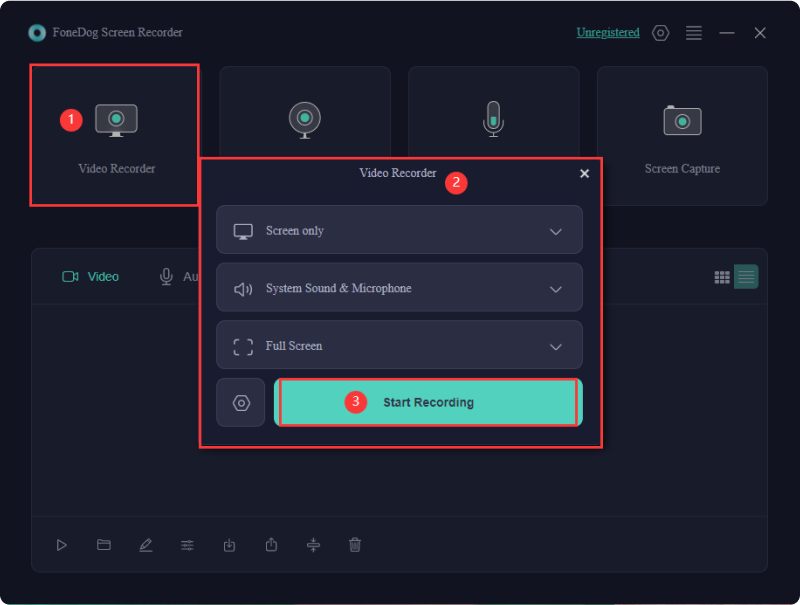
の代替品を独自に探す必要はありません。 Camtasia、特にこのような録音ツールの基準を理解していることを考えると。早速ですが、Camtasia の代替手段を以下に示します。
Fraps は、画面のキャプチャと録画の両方の機能を提供します。画面録画オプションにアクセスするには、トップメニューの「ムービー」セクションに移動します。録画を開始する前に、オーディオとビデオの設定を柔軟に調整できます。 Fraps は、システム リソースへの影響を最小限に抑え、リソースを枯渇させることなくシームレスなベンチマーク エクスペリエンスを保証することで広く知られています。
Advantages:
短所:
CamStudio は、ビデオ キャプチャに利用できるソフトウェア ソリューションの中でも有力な選択肢として挙げられます。古いリリースとインターフェイスにもかかわらず、このアプリケーションには画面の録画と編集に必要な機能がすべて含まれています。ただし、Web カメラでビデオをキャプチャするプロセスは、望ましい単純さに欠けています。
Advantages:
短所:
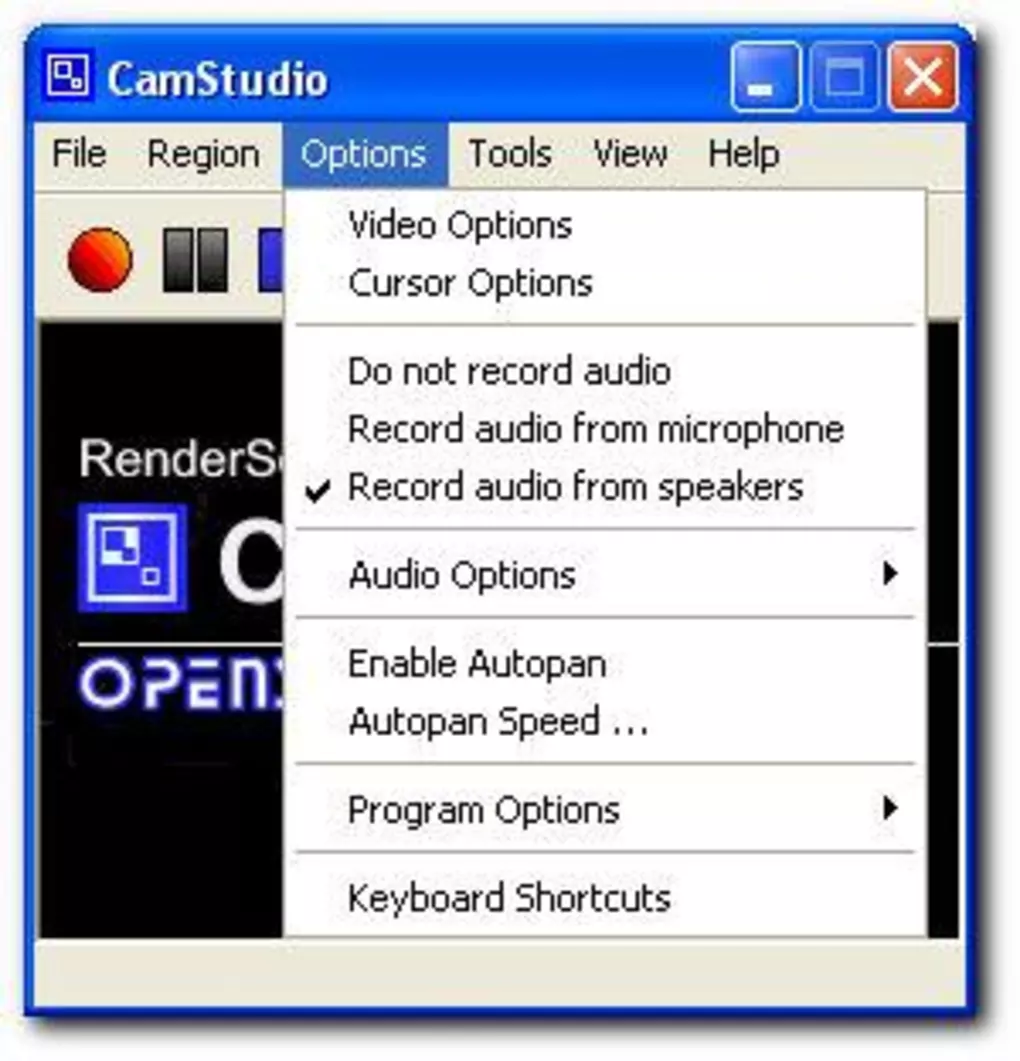
ActivePresenter は、ビデオやインタラクティブな説明表示を作成するために設計された、画面キャプチャ、ビデオ編集、教育ユーティリティとして機能します。この録画ツールセットはビデオ制作ユーティリティのコレクションを提供し、Camtasia の優れた代替品となります。
このアプリケーションにより、さまざまなデバイス間でのコンテンツの配布が可能になり、オペレーティング システムに関係なく、チーム メンバーや学習者のアクセシビリティが確保されます。さらに、共同作業者は、ビデオ、ナレーション、コンテンツの高度な編集機能を、いつでもどこからでも利用できます。
Advantages:
短所:
ScreenPal は、ビデオの生成とチームワークを促進するプラットフォームとして機能し、画面のキャプチャ、変更、保存を可能にします。その製品の中には、ビデオ通信用の Chrome ブラウザ拡張機能があります。そのアクセシビリティは、さまざまなオペレーティング システム上のデスクトップおよびモバイル プラットフォームに及び、チーム メンバーによるグローバルな使用が容易になります。
Advantages:
短所:
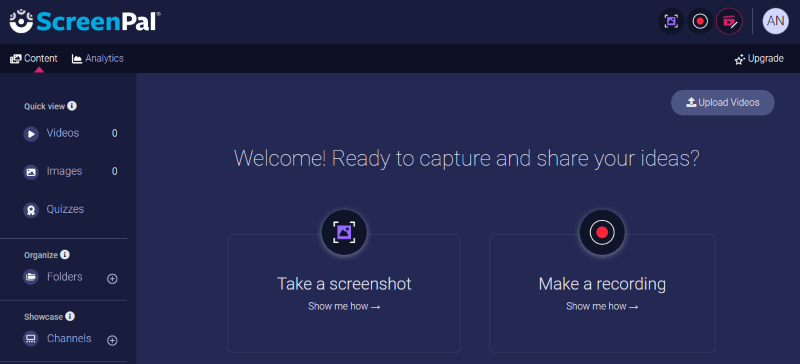
Wistia Video Recorder は、画面と Web カメラのキャプチャ機能を通じて洗練されたビデオを迅速に作成するための便利なソリューションを提供します。共同作業チームやビデオマーケティング担当者向けに調整されており、埋め込み、共有、分析など、ユーザーに高く評価されている多数の機能を備えています。 Wistia は、チームのビデオ作成、ホスティング、パフォーマンス評価を容易にすると同時に、ビジネス拡大のためにビデオを活用するためのマーケティング リソースも提供します。
Advantages:
短所: いくつかの統合は、最上位の料金プランを通じてのみアクセス可能です
SmartPixel は、非常に鮮明にコンテンツをキャプチャすることに長けたソフトウェア ユーティリティです。 Mac 愛好家の間では、このアプリケーションは画面録画やビデオ操作の信頼できるオプションとして賞賛されています。 SmartPixel は、コンピュータ、マルチチャンネル オーディオ セットアップ、およびマイクから同時にオーディオ信号を適切に捕捉します。
Advantages:
短所:
![]()
Snagit は、現在画面録画に使用できる最も簡単なオプションの 1 つとして際立っています。画面録画とビデオ編集用のこのソフトウェアを使用すると、画面をすばやくキャプチャできます。その後、プロンプト スタイルを活用して要素を組み込んだり調整したりして、チュートリアルや教育コンテンツを簡単に作成できます。その機能はゲーマーとストリーマーの両方のニーズに応えます。
Advantages:
短所:
Movavi Screen Recorder の評判は、その正確な使いやすさにあります。さらに、印象的なパーソナライズされたウィンドウ機能を備えており、ユーザーは特定のセクション、または実際には画面全体をキャプチャできます。さらに、このソフトウェアには広範な統合ビデオ編集ツールが含まれており、録画されたビデオとライブストリーミングされたビデオの両方の編集が容易になります。
Advantages:
短所:

実際、Camtasia では無料の試用版が提供されています。ユーザーには、完全バージョンの入手を決定する前に、限られた期間でソフトウェアの機能を調査する機会が与えられます。
はい、Camtasia を使用すると、画面上の音声とビデオの両方を記録できます。ユーザーはシステムサウンドとマイク入力の両方を同時に録音することが可能です。このようにして、画面上で起こっていることとともに、ナレーション、解説、その他のさまざまな音声を録音できます。
実際、Camtasia では、約 30 日間の限られた期間ではありますが、無料で試用版を提供しています。さらに、この試用期間中、Camtasia は録画した映像に目立つ透かしを挿入します。これらの制限を取り除くには、永久アクセスのために 299 ドルという高額な価格のソフトウェアを購入する必要があります。
ユーザーフレンドリーなビデオ編集ツール、さまざまな形式との互換性、手頃な価格、共有機能などの重要な機能を優先します。
人々はまた読む8 トップ無料スクリーンレコーダー 透かしなし - オールインガイドWindows、Mac、Linux向けの遅延のないスクリーンレコーダーベスト11
要約すると、探索すると、 Camtasiaの代替 多様なニーズに応える幅広いオプションを明らかにします。それぞれの選択肢はシンプルさから高度な機能までを提供しており、ユーザーは自分の好みやワークフローに適した選択肢を見つけることができます。結局のところ、選択肢が豊富にあるということは、画面録画および編集ソフトウェアの動的な状況を強調し、ユーザーが要件に最適なものを選択できるようにすることになります。
コメント
コメント
スクリーンレコーダー
ウェブカメラと音声で画面をキャプチャする強力な画面録画ソフトウェア。
人気記事
/
面白いDULL
/
SIMPLE難しい
ありがとうございました! ここにあなたの選択があります:
Excellent
評価: 4.7 / 5 (に基づく 64 評価数)